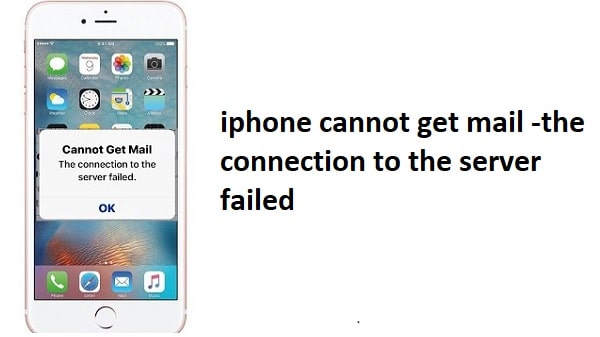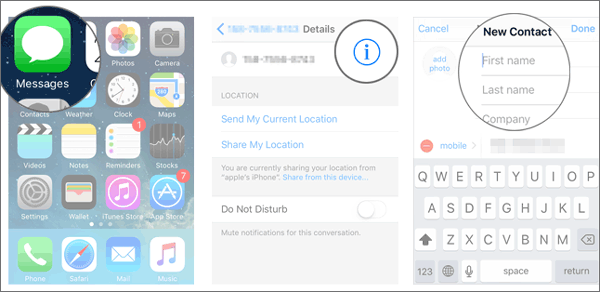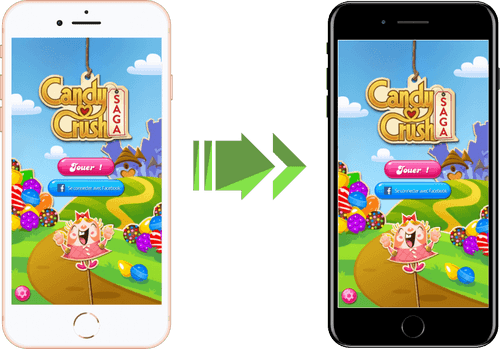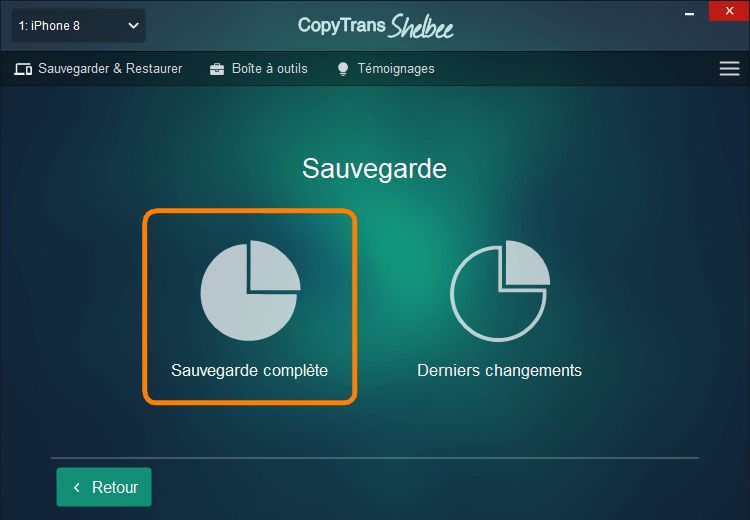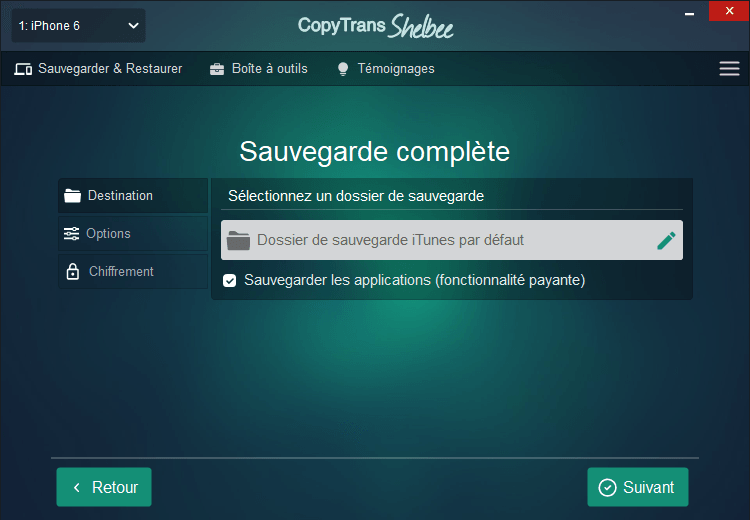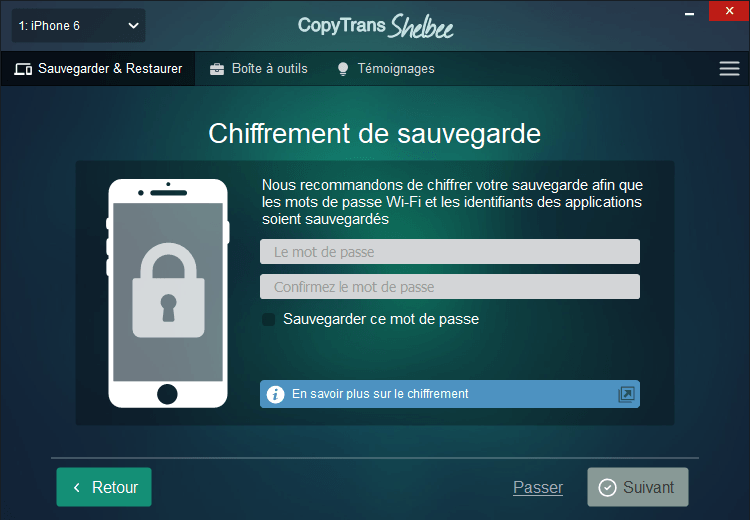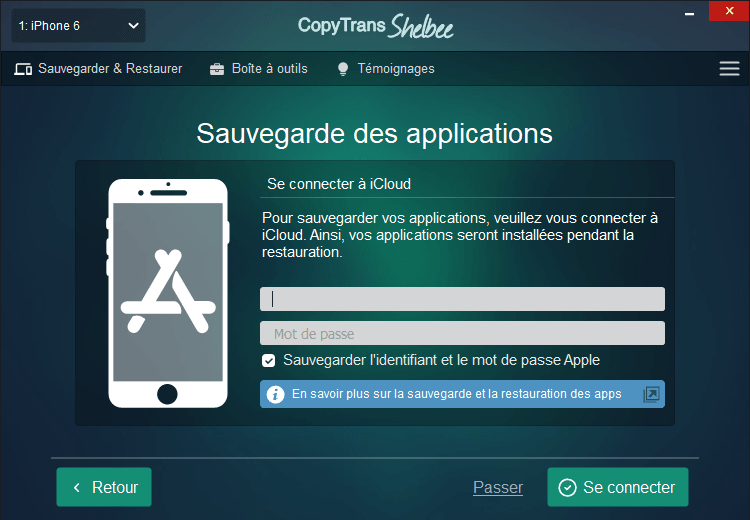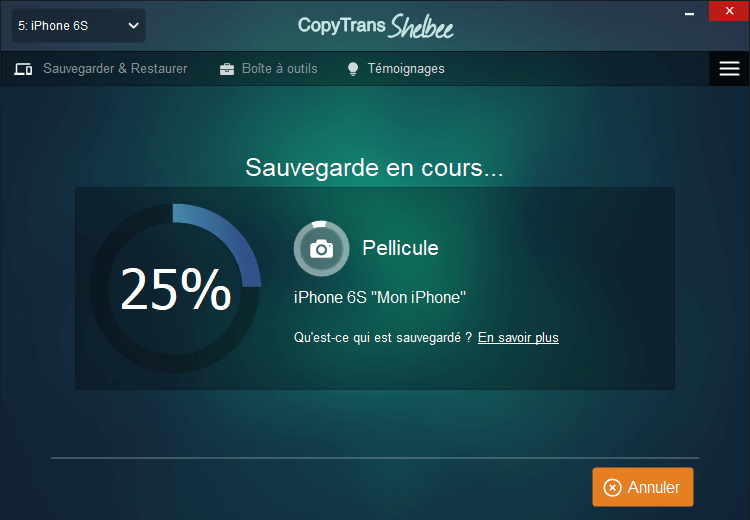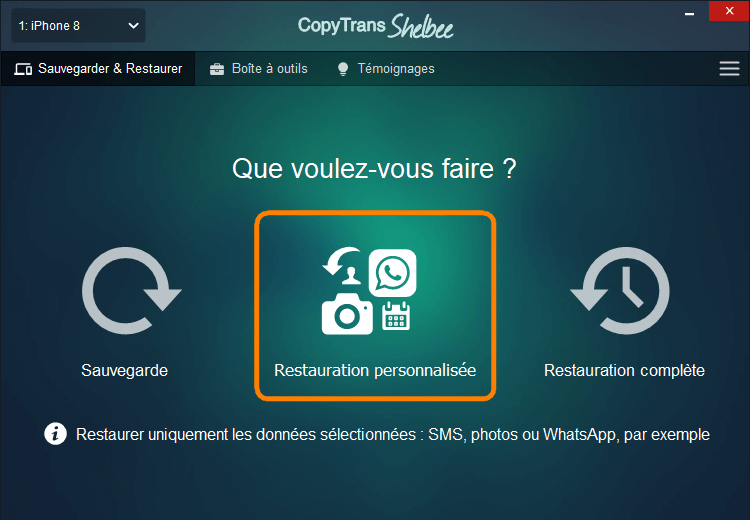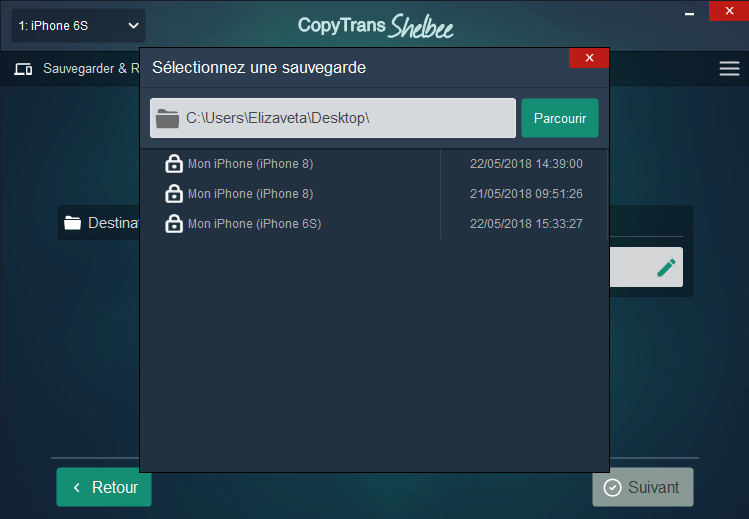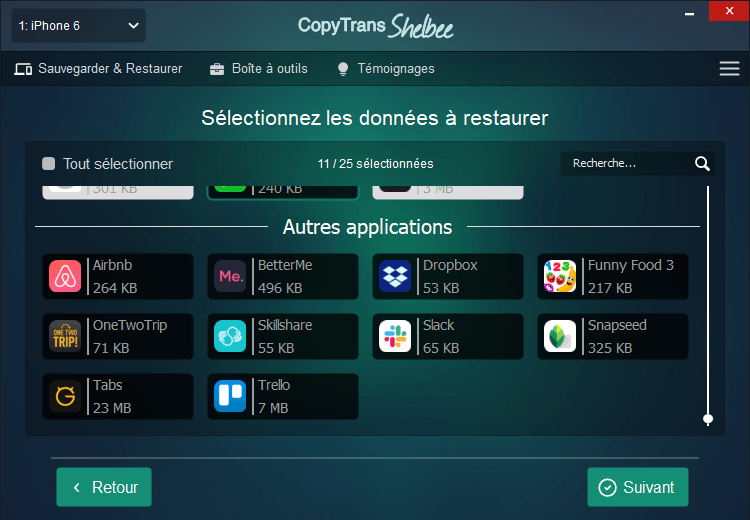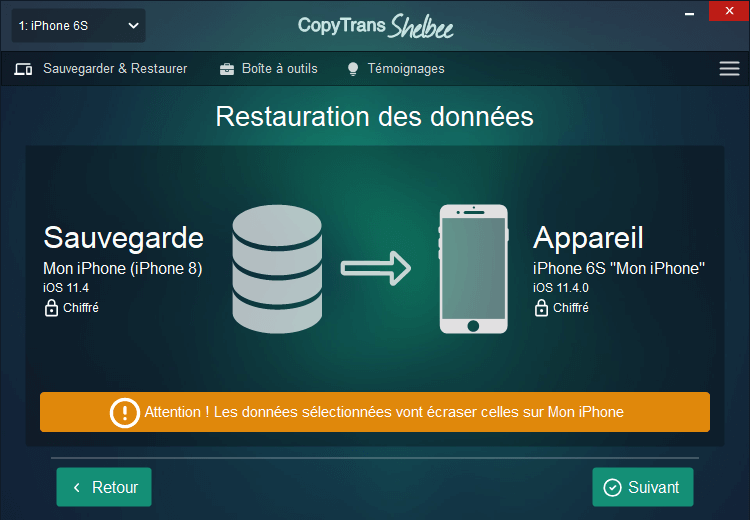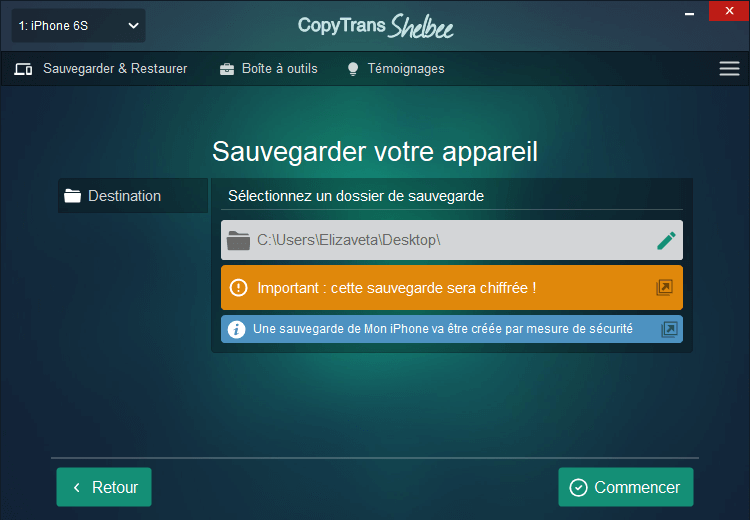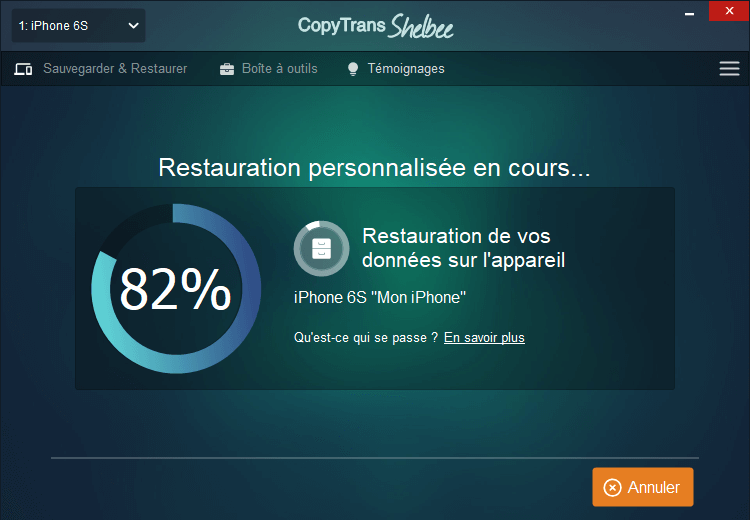لماذا لا يمكنني سماع المحاور الخاص بي على iPhone؟.
لم يتم استخدام الهواتف الحديثة للغرض المقصود منها لفترة طويلة. الآن أصبح مشغل الموسيقى والفيديو والكاميرا وملاح GPS وما إلى ذلك. للمحادثات ، بالطبع ، يتم استخدام الهواتف ، ولكن في كثير من الأحيان أقل من ذي قبل. ولكن حتى لو كان من الصعب سماع المحاور على “iPhone 6” ، فهذا أحد أسباب إثارة المالك. يجب أن تعمل هذه الأدوات باهظة الثمن من Apple بشكل جيد.
لسوء الحظ ، لا يوجد هاتف واحد محصن ضد هذا. حتى هواتف iPhone 7 و 7 Plus الجديدة في خطر.
أضف الحجم
لنبدأ بالأمور العادية. المستخدمين عديمي الخبرة ، عند التحدث ، ببساطة كتم الصوت من السماعة عن طريق الضغط عن طريق الخطأ على زر خفض الصوت على اللوحة الجانبية. في هذه الحالة ، لا تحتاج حتى إلى فتح إعدادات iPhone 6. لضبط الحد الأقصى لمستوى الصوت ، تحتاج إلى الاتصال بشخص ما وزيادة مستوى الصوت باستخدام المفاتيح الجانبية أثناء المكالمة.
إذا حكمنا من خلال المنشورات في المنتديات المختلفة ، فإن الإجراء البسيط يساعد أيضًا العديد من المستخدمين – إدخال سماعات الرأس وإزالتها. إذا كان ذلك مفيدًا ، فهذا جيد ، ولكن إذا لم يكن كذلك ، فلننتقل إلى الأمام.
الأفلام وأغطية الشحن
سبب آخر: نقل التغليف. بعد شراء هاتف ذكي جديد ، يوجد دائمًا فيلم على الشاشة لا يقوم الأشخاص بإزالته لسبب ما. إنهم يفعلون ذلك ظاهريًا من أجل الحفاظ على المظهر الجيد ، لكن هذا الفيلم يمكنه ببساطة حجب السماعة ، مما يجعل سماع المحاور صعبًا.
يمكن أن تحجب البطانيات أيضًا الصوت. عادة ما يكون لديهم فتحة في مكبر الصوت ، ولكن في بعض الأحيان يتم انسدادها بالحطام. حاول تنظيفه واختبر هاتفك مرة أخرى.
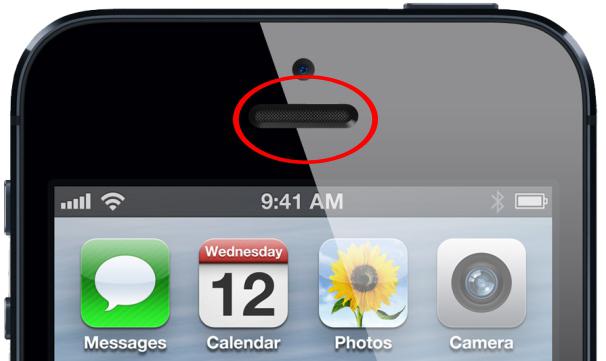
نقوم بتنظيف شبكة مكبر الصوت
إذا كان من الممكن انسداد الشبكة التي تغطي الغشاء وتعمل كحماية ضد الحطام ، فعند تنظيفها تحتاج إلى استخدام قطعة قطن مغموسة في الكحول أو فرشاة أسنان. حاول أيضًا نفخها وإزالة الحطام.
إذا كان التنظيف مفيدًا ، فهذا رائع. صحيح أن الأوساخ تتراكم ليس فقط من الخارج ، ولكن أيضًا من الداخل. لذلك ، في بعض الأحيان يحتاج الهاتف إلى التفكيك لتنظيف الحطام تحت الشبكة.

من أجل التفكيك ، يتم استخدام مفكات خاصة من النوع النجمي. على الأرجح ، ليس لديك هذه الأدوات ، لذلك سيتعين عليك الاتصال بمركز الخدمة … إذا كانت الأداة ضرورية ، فيمكنك محاولة إزالة الغطاء بنفسك. لكن افعل ذلك بعناية حتى لا تؤذي القطار أو تمزقه.
هل ساعدت؟ إذا لم يكن الأمر كذلك ، فسنحقق في السبب.
تبحث عن سبب
من المهم أن نتذكر ، وبعد ذلك أصبح من الصعب سماع المحاور على “iPhone 6”. على سبيل المثال ، بعد سقوط الأداة من يديك أو إلقاء كوب من الماء عليها. من الممكن أن تكون الرمال قد دخلت السماعة بعد الراحة على الشاطئ. يمكن لأي شيء أن يعطل عمله ، ولكن في أغلب الأحيان يقع اللوم على المالك. نادرا ما تتدهور مكبرات الصوت نفسها. بعد كل شيء ، هذه وحدة بسيطة لا يوجد الكثير لكسرها.
لسوء الحظ ، يمكن لعدد قليل فقط من المستخدمين إصلاح iPhone 6 بأنفسهم. من المستحيل القيام بذلك بدون مفكات براغي خاصة. لذا فإن أبسط نصيحة مقتضبة هي إحضار الهاتف إلى مركز الخدمة.
أيضًا ، إذا كنت تتذكر بالضبط أن المتحدث بدأ يزداد سوءًا بعد السقوط ، فلا يجب أن تكون في عجلة من أمرك. ومع ذلك ، إذا كنت متأكدًا (أو على الأقل يوجد مثل هذا الاحتمال) من أنك قد تعرفت على صوت سيء على iPhone 6 بعد دخول الماء إلى العلبة ، فيجب عليك إيقاف تشغيل الهاتف على الفور وإزالة البطارية ونقل الجهاز إلى الخدمة المركز. في هذه الحالة ، هذا أقل ما يمكنك فعله مفيدًا. الحد الأقصى هو إذا قمت أيضًا بتجفيف الهاتف بمجفف شعر لمدة 5-10 دقائق على الأقل. خلال هذا الوقت ، سوف يتبخر الماء بالتأكيد من الداخل. بعد ذلك ، أحضر الهاتف إلى السيد على أي حال.

إذا اتضح أن المياه دخلت إلى الداخل وأغلقت جهات الاتصال ، فسيتعين عليك وضع مكبر صوت جديد على iPhone 6. عادة ما يكون غير مكلف ، ولكن مع دفع الشرط للعمل ، لن يكون رخيصًا جدًا. علاوة على ذلك ، لا يمكن استبعاد عدم سقوط جهة اتصال أو ترس أثناء السقوط. في هذه الحالة ، لن تكون الإصلاحات باهظة الثمن.
يمكن أن يكون هناك سبب البرمجيات؟
يمكن. غرفة العمليات نفسها وسيم بنظام iOS. إنه محسن جيدًا وسهل الاستخدام ويتم تحديثه باستمرار. ولكن في الوقت الحاضر العديد من المستخدمين لديهم كسر الحماية. يتم تثبيت هذه البرامج الخاصة على iOS. بمعنى آخر ، البرامج الثابتة.
نعم ، إنها تفتح الكثير من الاحتمالات للمستخدمين ، بما في ذلك إمكانية تثبيت برامج مجانية رائعة ، والتي بدون كسر حماية سيتعين عليك دفع المال. لكن البرنامج الثابت هو برنامج غير رسمي ، ولا أحد مسؤول عن أدائه. لا داعي للاندهاش أنه بعد بضع فترات من الهروب من السجن سيصبح من الصعب سماع المحاور على iPhone 6. وعلى الرغم من حل المشكلة في البرنامج بسهولة تامة ، تحدث وظيفة مماثلة.
لذلك لا يوصى ، ما لم يكن ذلك ضروريًا للغاية ، بتثبيت جميع أنواع البرامج المعقدة التي يمكن أن تلحق الضرر بالنظام. لا بأس إذا كانت مشكلة السماعة ذات طبيعة برمجية. في هذه الحالة ، لن يكون إصلاح iPhone 6 ضروريًا على الإطلاق. يكفي تثبيت أحدث البرامج الرسمية عبر iTunes.
بالمناسبة ، من النادر جدًا وجود مشكلة حتى في البرامج الثابتة الرسمية … كانت هناك أوقات كانت فيها إصدارات البرامج الجديدة من Apple قد أضرت بالهاتف فقط. لذلك ، يمكنك محاولة “التراجع” إلى إصدار AU السابق. من غير المحتمل أن يؤدي هذا إلى حل المشكلة ، لكن الأمر يستحق المحاولة.
إذا فشل كل شيء آخر

إذا قمت بإزالة كسر الحماية وتثبيت البرنامج الرسمي لم يساعد ولا يزال من الصعب سماع المحاور على iPhone 6 ، فسيتعين عليك الاتصال بمركز الخدمة أو ، إذا لم يكن هناك ضمان ، ورشة عمل خاصة.
حسنًا ، في الحالات القصوى ، ما عليك سوى استخدام سماعة رأس سلكية (تأتي دائمًا مع الهاتف) أو Bluetooth ، وكذلك التواصل باستخدام مكبر الصوت.
إذا كان لدى مالك iPhone 4 مشكلة ، فمن المحتمل أن يكون أحد الميكروفونات معطلاً. هناك اثنان في هذا النموذج. سيحل مركز الخدمة محل الجزء الهيكلي بآخر جديد. إذا ظهرت مشكلات الصوت بعد إسقاط الأداة أو تنشيطها ، فستواجه مشكلات مع وحدة التحكم في الصوت. يجب استبدال هذا الجزء في أسرع وقت ممكن. يتم ذلك دون فشل في مركز خدمة معتمد.
تحدث مشكلات الصوت أحيانًا للأسباب التالية:
- مشكلة في مقبس سماعة الرأس.
- غلق المحول. في هذه الحالة ، تحتاج إلى إزالة سماعات الرأس بعناية وإعادة تشغيل الأداة الذكية.
- استخدام iPhone على المدى الطويل. في أغلب الأحيان ، تحتاج إلى استبدال مقبس الصوت أو كابل الصوت العلوي.
- باستخدام البلوتوث. في هذه الحالة ، تحتاج إلى الانتقال إلى إعدادات هاتفك وتعطيل Bluetooth.
في بعض الأحيان ، يضغط المستخدم ، دون أن يخمن نفسه ، أثناء المحادثة على المفتاح الجانبي ، بحيث يتم تنشيط الوضع الصامت. في هذه الحالة ، من الضروري التحقق من الوضع الذي تم تنشيطه ، إذا تم تقليل مستوى الصوت على iPhone.
يتم اعتبار السبب بشكل منفصل – تثبيت البرامج المشبوهة. يجب أن يتذكر المستخدم التطبيقات التي قام بتثبيتها مؤخرًا. فقط بعد إلغاء تثبيت التطبيق وإعادة تشغيل iPhone سيعمل بشكل طبيعي مرة أخرى.
لا توجد أنماط محددة من شأنها أن تشير بدقة إلى وجود المشاكل. يقوم حرفي متمرس بفحص الجهاز بعناية وفحصه وبعد ذلك فقط يشرع في الإصلاح.
جودة صوت جهاز iPhone الخاص بك تتدهور أثناء المكالمات؟ هل يصعب عليك فهم ما يقوله الناس؟ أو ربما لم يسمعوها؟
يشتكي بعض مالكي iPhone من أن الصوت أثناء المكالمات ضبابي وهادئ ومتقطع ومرتفع. لا يسمعون المحاور أو لا يسمعه المحاور. يحدث هذا مع جميع طرز iPhone ، ولكن الأكثر شيوعًا مع iPhone XS و iPhone XS Max و iPhone XR و iPhone X و iPhone 8 Plus و iPhone 8 و iPhone 8 Plus.
هناك العديد من الأسباب التي تجعل iPhone يبدو سيئًا أثناء المكالمات. سنحاول أدناه مساعدتك في إصلاح مشكلات صوت iPhone أثناء المكالمات. سننظر في جميع الأسباب المحتملة ونخبرك بما يجب فعله بها.
للملاحظه: تأكد من عمل نسخة احتياطية من الجهاز قبل تطبيق النصائح أدناه في حالة حدوث خطأ ما.
1: تحديث iOS
إذا كان متاحًا لتحديث iOS الخاص بك ، فقم بتثبيته. ربما يكون سبب المشكلة هو خطأ تم إصلاحه في الأنظمة الأحدث.
لذلك ، تابع ما يلي:
- الذهاب إلى الإعدادات> عام> تحديث البرنامج.
- إذا كان تحديث iOS متاحًا ، فانقر فوق تنزيل وتثبيت.
سيقوم جهاز iPhone الخاص بك بتثبيت تحديث النظام وإعادة التشغيل تلقائيًا. حاول الاتصال بشخص ما ، ربما تم حل المشكلة.
2: ارفع مستوى الصوت على iPhone
هذا واضح ، ولكن إذا كان الصوت أثناء المكالمات منخفضًا فقط ، فحاول رفع مستوى الصوت إلى الحد الأقصى.
من الأفضل زيادة مستوى الصوت أثناء المكالمة. للقيام بذلك ، ما عليك سوى الضغط على زر رفع الصوت حتى يصل مستوى الصوت إلى الحد الأقصى.
3: تشغيل وضع الطائرة وإيقافه
يؤدي تشغيل وضع الطائرة وإيقاف تشغيله إلى إعادة تشغيل جميع اتصالات الجهاز ، بما في ذلك الاتصالات الخلوية والبلوتوث وشبكة Wi-Fi.
- افتح إعدادات وانقر فوق زر الاختيار بجوار وضع الطائرة.
- انتظر 10 ثوانٍ ثم أوقف التشغيل وضع الطائرة.
لإجراء مكالمات على iPhone ، يجب إيقاف تشغيل وضع الطائرة ، لذا تأكد من إيقاف تشغيله.
4: أعد تشغيل iPhone
يمكن أن تؤدي إعادة تشغيل جهازك غالبًا إلى حل المشكلة ، لذا حاول إعادة تشغيل جهاز iPhone الخاص بك.
يمكنك إجراء إعادة تشغيل منتظمة عن طريق إيقاف تشغيل iPhone وتشغيله ، أو يمكنك إجراء إعادة تشغيل بالقوة. تختلف الطريقة حسب النموذج.
5: إعادة تعيين إعدادات الشبكة
قد تؤدي إعادة تعيين إعدادات الشبكة إلى حل المشكلة. سيؤدي ذلك إلى إزالة كلمات المرور المحفوظة وشبكات Wi-Fi وإعداداتها وإعداداتها الخلوية ونظام أسماء النطاقات وما إلى ذلك. اكتب كلمات المرور مسبقًا حتى تتمكن من إعادة إدخالها لاحقًا.
هل كان المقال مفيداً؟شاركه مع أصدقائك ولا تنسى لايك والتعليق




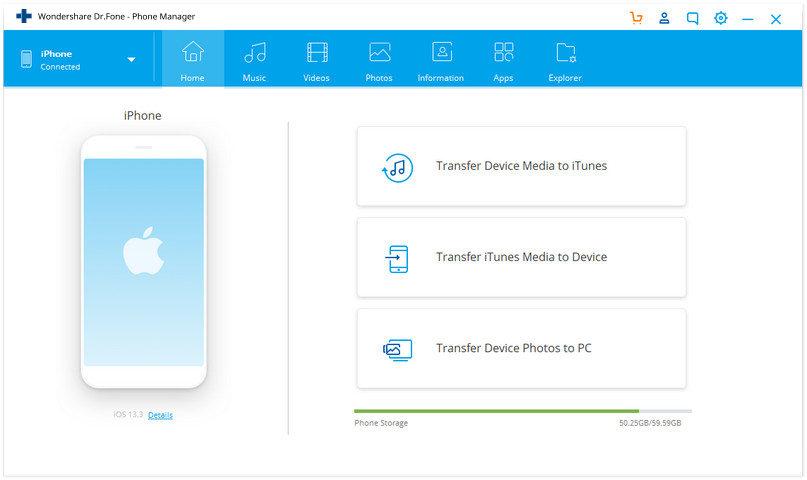
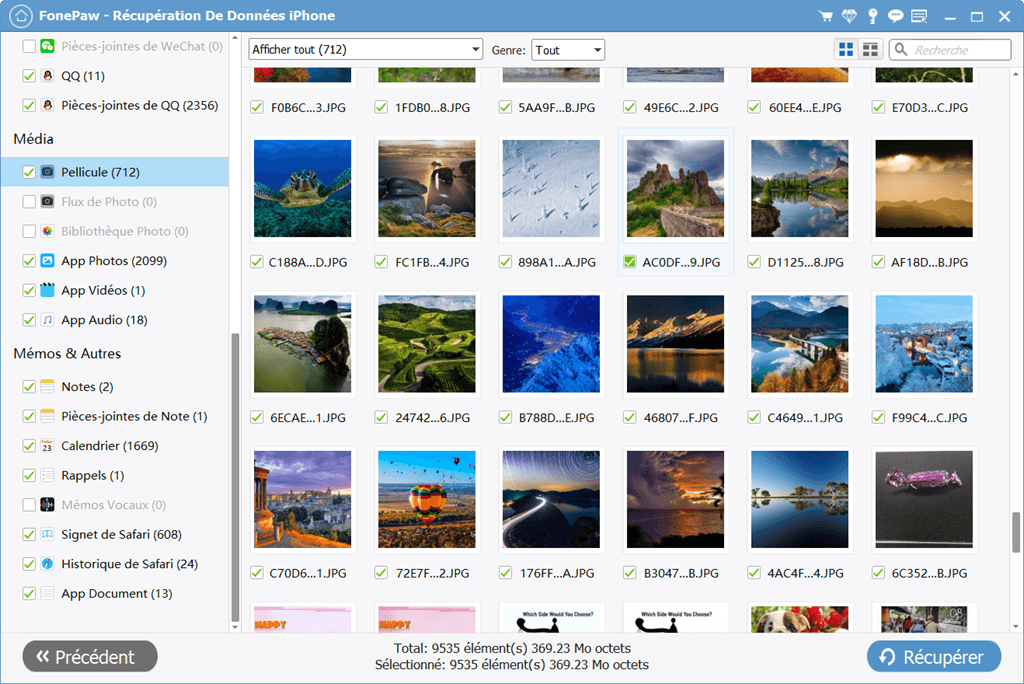
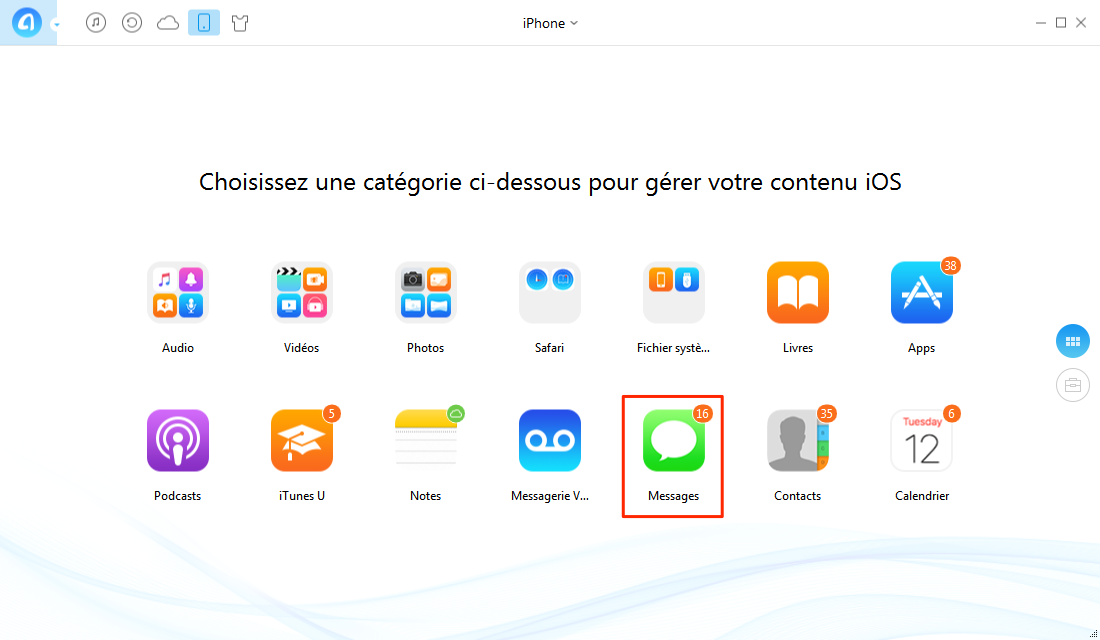
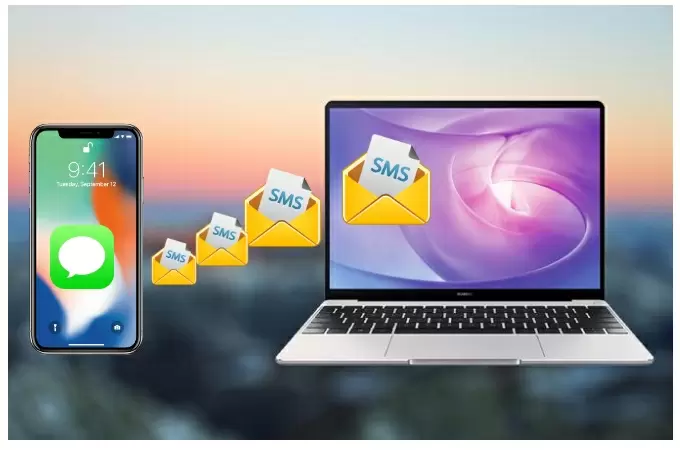
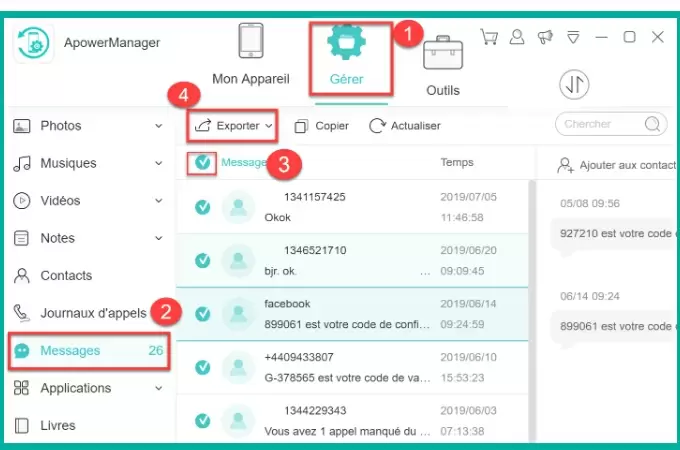
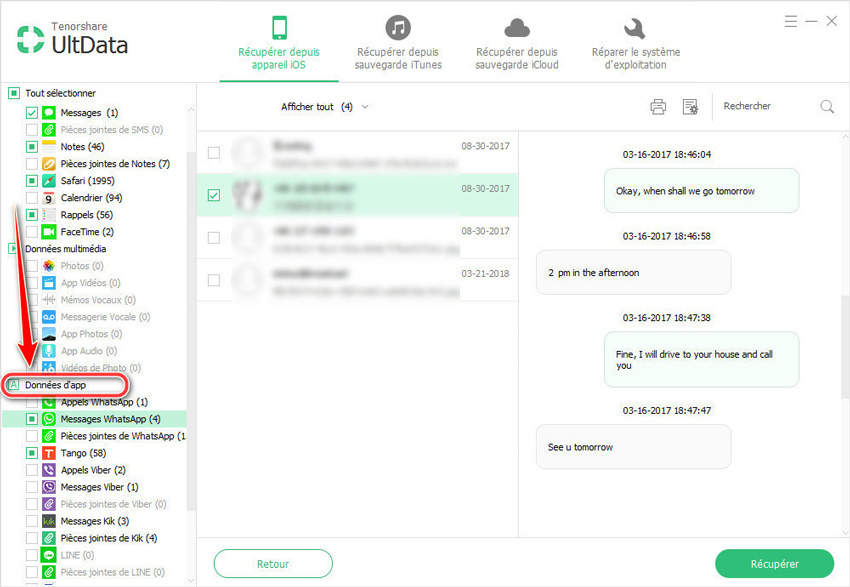
 هل تم حذف أحد تطبيقاتك المفضلة من جهاز iPhone أو iPad؟ سنعرض كيفية استعادة تطبيق محذوف في iOS ، سواء تم حذفه عن طريق الخطأ أو عن قصد. لا يعرف الكثير من المستخدمين هذا ، ولكن يمكن استعادة تطبيقات iOS وإعادة تنزيلها بسهولة في أي وقت ، مما يعني أنه لا بأس إذا تم حذف تطبيق أو اثنين عن طريق الخطأ.
هل تم حذف أحد تطبيقاتك المفضلة من جهاز iPhone أو iPad؟ سنعرض كيفية استعادة تطبيق محذوف في iOS ، سواء تم حذفه عن طريق الخطأ أو عن قصد. لا يعرف الكثير من المستخدمين هذا ، ولكن يمكن استعادة تطبيقات iOS وإعادة تنزيلها بسهولة في أي وقت ، مما يعني أنه لا بأس إذا تم حذف تطبيق أو اثنين عن طريق الخطأ.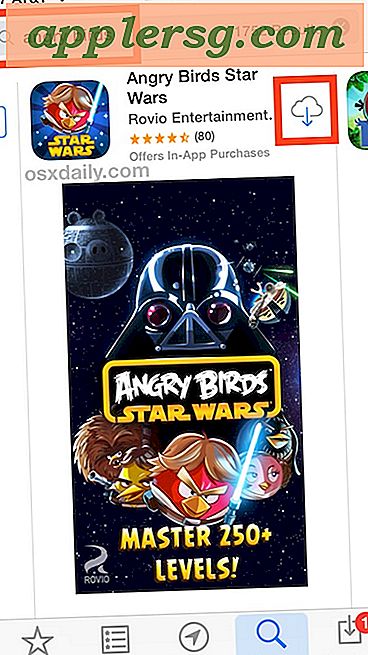
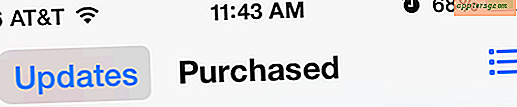
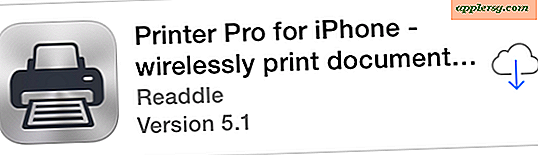
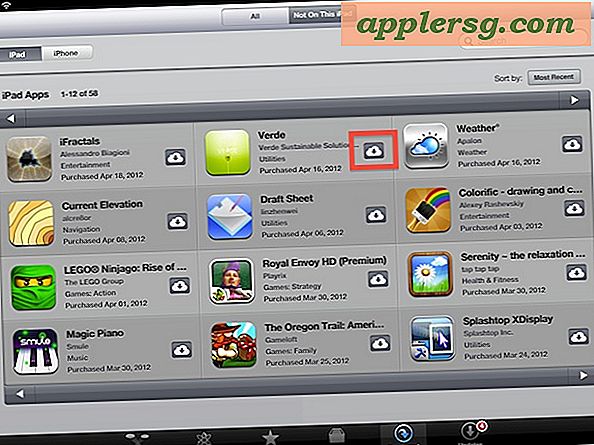
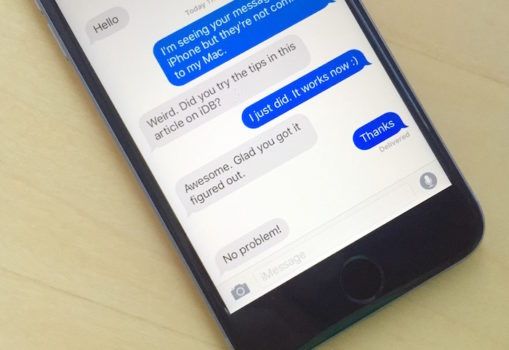

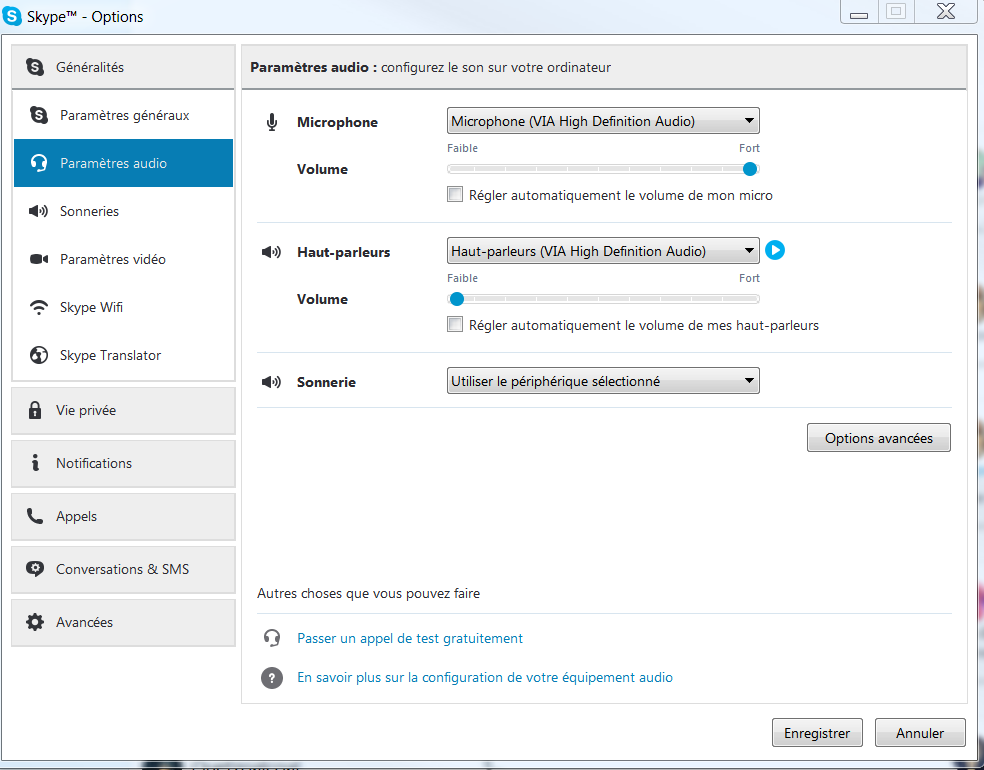
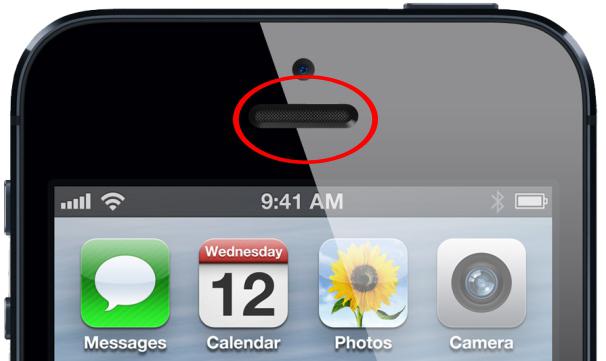



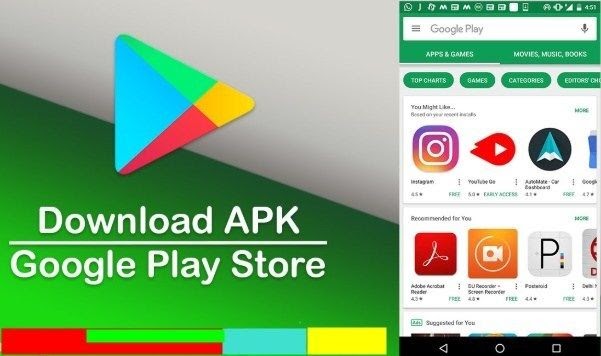

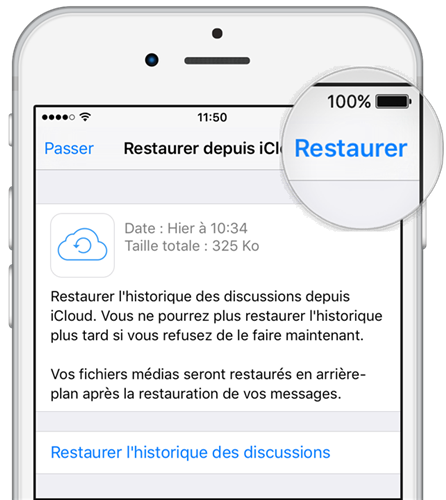 استعادة من iCloud
استعادة من iCloud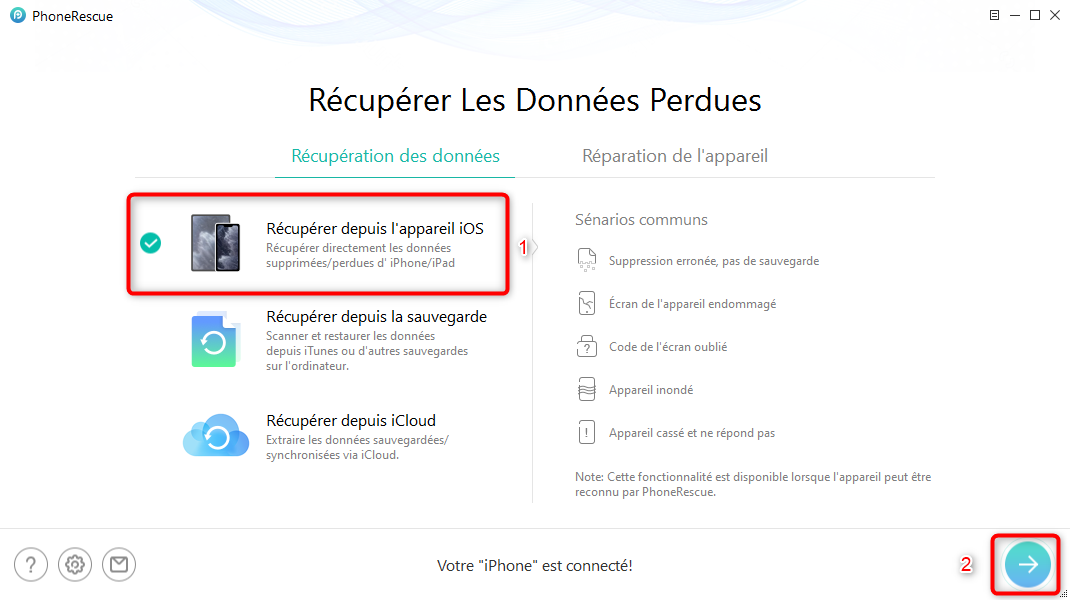 الاسترداد من جهاز iOS
الاسترداد من جهاز iOS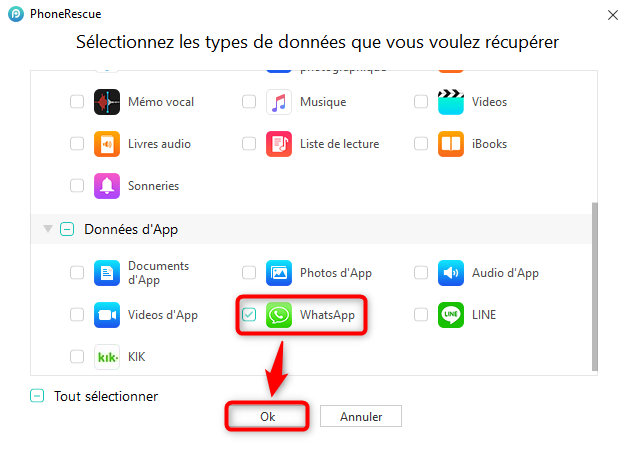 حدد WhatsApp
حدد WhatsApp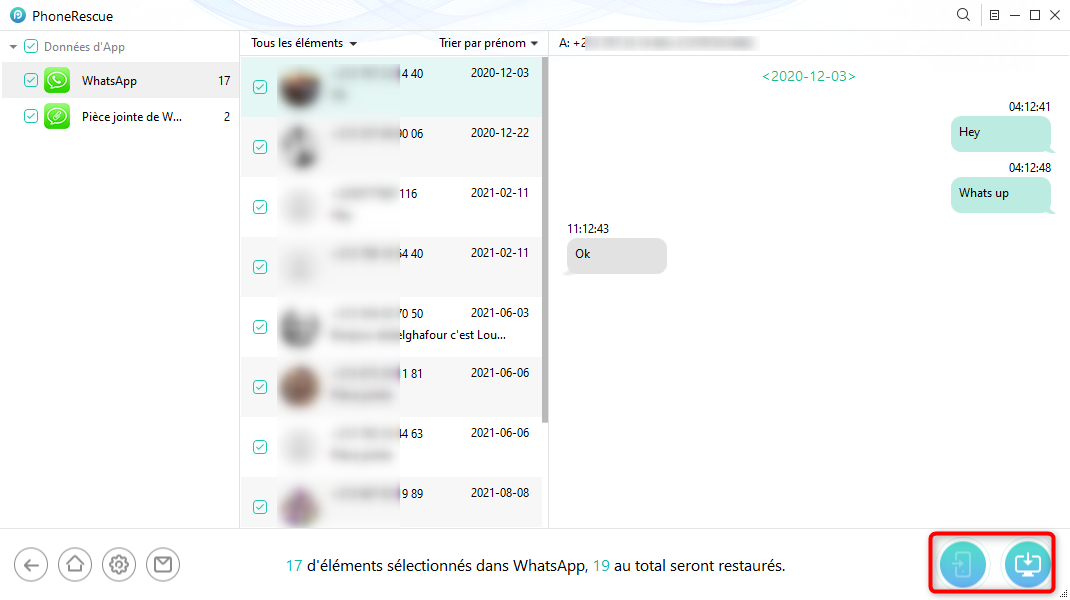 استعادة وعرض رسائل WhatsApp المحذوفة iPhone
استعادة وعرض رسائل WhatsApp المحذوفة iPhone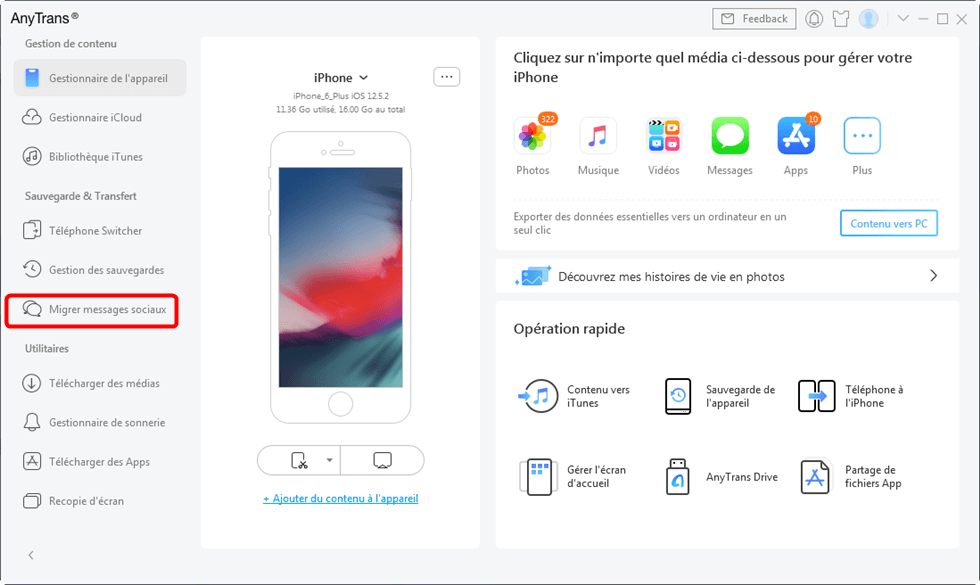 ترحيل الرسائل الاجتماعية
ترحيل الرسائل الاجتماعية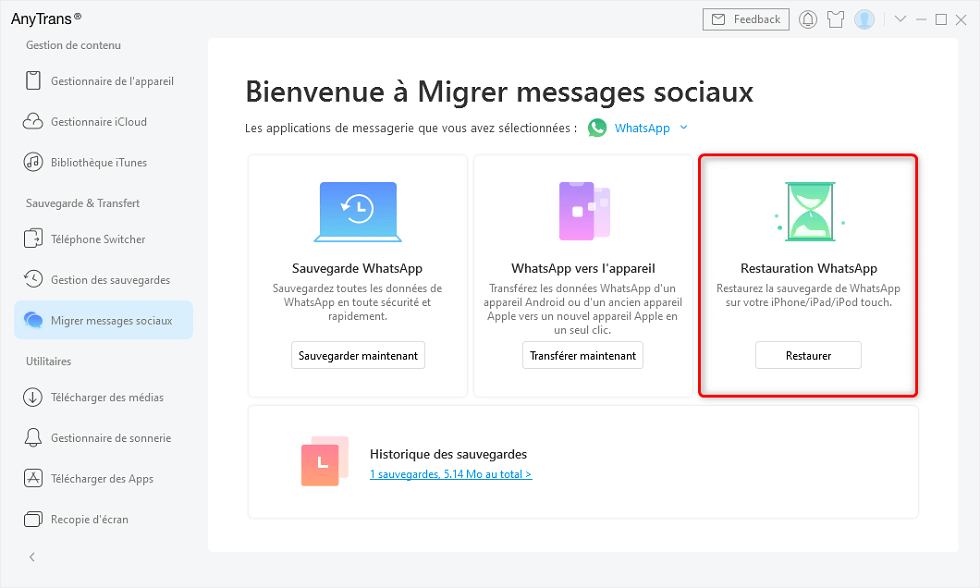 استعادة WhatsApp
استعادة WhatsApp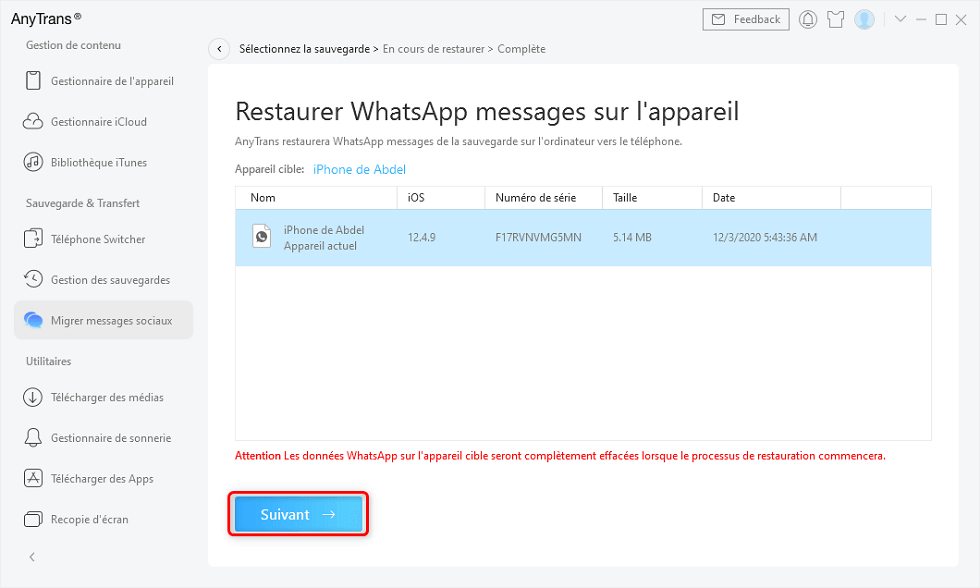 حدد نسخة احتياطية
حدد نسخة احتياطية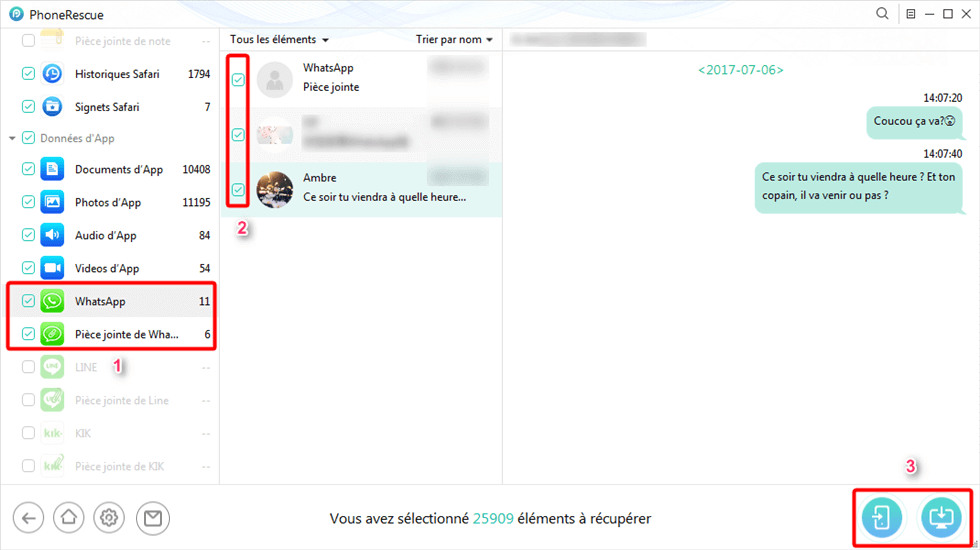 اقرأ رسالة محذوفة على WhatsApp
اقرأ رسالة محذوفة على WhatsApp